- Als uw Windows 11 Start-menu niet werkt, houd er dan rekening mee dat dit te maken kan hebben met enkele willekeurige en tijdelijke bugs.
- Als eerste aanbeveling moet u uw computer opnieuw opstarten om te zien of het probleem is opgelost.
- Het opnieuw starten van Windows Verkenner is een van de meest populaire opties die zeker zal helpen.
- Om uw Windows 11 Start-menu te laten werken, raden we aan om u aan te melden met het lokale beheerdersaccount.

Deze software repareert veelvoorkomende computerfouten, beschermt u tegen bestandsverlies, malware, hardwarestoringen en optimaliseert uw pc voor maximale prestaties. Los pc-problemen op en verwijder virussen in 3 eenvoudige stappen:
- Download Restoro PC Reparatie Tool die wordt geleverd met gepatenteerde technologieën (patent beschikbaar) hier).
- Klik Start scan om Windows-problemen te vinden die pc-problemen kunnen veroorzaken.
- Klik Repareer alles om problemen op te lossen die de beveiliging en prestaties van uw computer beïnvloeden
- Restoro is gedownload door 0 lezers deze maand.
Samen met de nieuwste releases kwam Microsoft met een verbeterd ontwerp voor het Windows 11 Start-menu. Bovendien is de meest recente build van Windows 11 brengt enkele opmerkelijke veranderingen aan de tafel.
Daarom zijn gebruikers over de hele wereld gericht op: voer Windows 11 uit op VM en test het tot het uiterste. Sommigen kunnen echter met een paar problemen worden geconfronteerd; meestal meldden mensen dat juist het Start-menu plotseling stopt, niet meer reageert of vastloopt.
Gelukkig zijn dit slechts willekeurige bugs, die gemakkelijk kunnen worden verholpen. U hoeft dus geen expert te zijn om dit vervelende probleem op te lossen.
Na herhaald testen hebben we ervoor gezorgd dat we de beste oplossingen hebben geleverd om van dit probleem af te komen. Daarom, als uw Windows 11 Start-menu niet werkt, zal deze gids zeker helpen.
Hoe kan ik het Windows 11 Start-menu correct laten werken?
1. Start uw pc opnieuw op
- druk op Ctrl + Alt + Verwijderen op je toetsenbord.

- Zoals hieronder wordt onthuld, selecteert u de Stroom pictogram in de rechterbenedenhoek.

- Klik op Herstarten.

U moet deze optie beschouwen als het eerste dat u moet doen als het startmenu van Windows 11 niet werkt. Het kan helpen als u willekeurige en tijdelijke problemen met uw systeem ondervindt.
2. Start Windows Verkenner opnieuw
- druk op Ctrl + Alt + Verwijderen op je toetsenbord.
- Selecteer en open Taakbeheer.

- In de lijst van Processen, zoeken Windows Explorer.

- Selecteer het en klik vervolgens op Herstarten.

Windows Verkenner, ook wel Verkenner genoemd, is een specifiek onderdeel dat door bestanden op uw pc bladert en deze opent. Het is in staat om OS-opties zoals de taakbalk of het Start-menu te besturen.
In deze termen kan het een verschil maken om het opnieuw op te starten vanuit Taakbeheer. Als het echter nog steeds lijkt alsof uw Windows 11 Start-menu niet werkt, blijf dan dit artikel lezen.
3. Controleren op Windows-updates
- druk de Windows-toets + l om de te openen Instellingen app.
- Ga naar Windows Update.

- Selecteer Controleer op updates.

Wanneer uw besturingssysteem problemen ondervindt, is het uitvoeren van de nieuwste Windows-updates een van de meest eenvoudige en efficiënte oplossingen om ze op te lossen. Door dit te doen, scant het systeem automatisch naar beschikbare opties.
4. Log opnieuw in met de lokale beheerder
- Open Instellingen door te drukken ramen + l sleutels.
- Ga naar rekeningen.

- Selecteer de Uw gegevens sectie.

- Scroll naar beneden en selecteer vervolgens Beheer mijn accounts.

- Selecteer Log in plaats daarvan in met een lokaal account.
Nadat u al deze stappen hebt uitgevoerd, zou u het Windows 11 Start-menu onder de juiste omstandigheden moeten kunnen gebruiken.
5. Gebruik de hersteloptie om het Windows 11 Start-menu te laten werken
- druk op ramen + l sleutels om te openen Instellingen.
- Ga naar Systeem, selecteer dan Herstel.

- Selecteer Deze pc resettenen klik vervolgens op de PC resetten knop.

Onderbreek het herstelproces niet totdat de prompt om u aan te melden bij Windows wordt weergegeven.
Vergeet bovendien niet om een back-up van uw persoonlijke bestanden te maken voordat u de bovenstaande instructies volgt, anders verliest u alle informatie die momenteel op de pc is opgeslagen.
OPMERKING
Zoals een van onze lezers heeft opgemerkt, moet u er rekening mee houden dat het verwijderen van uw antivirus van derden wonderen kan doen. Probeer het eens en laat ons weten of de truc ook voor jou werkt.
Een andere mogelijke aanpassing zou zijn geweest om het Start-menu in het oude uiterlijk te veranderen door een registerwijziging uit te voeren.
Helaas, sinds de build 22000.65, je kunt het menu Start niet terugdraaien zoals het was in Windows 10 met de registerhack.
Je kunt de taakpictogrammen echter nog steeds naar links verplaatsen, zoals ze vroeger waren in de oude Windows 10 en dit zal hopelijk een beetje troost bieden. De onderstaande stappen helpen u dat in een mum van tijd te doen:
Hoe de taakpictogrammen aan de linkerkant uitlijnen
- Klik met de rechtermuisknop op de Taakbalk en selecteer Taakbalkinstellingen.
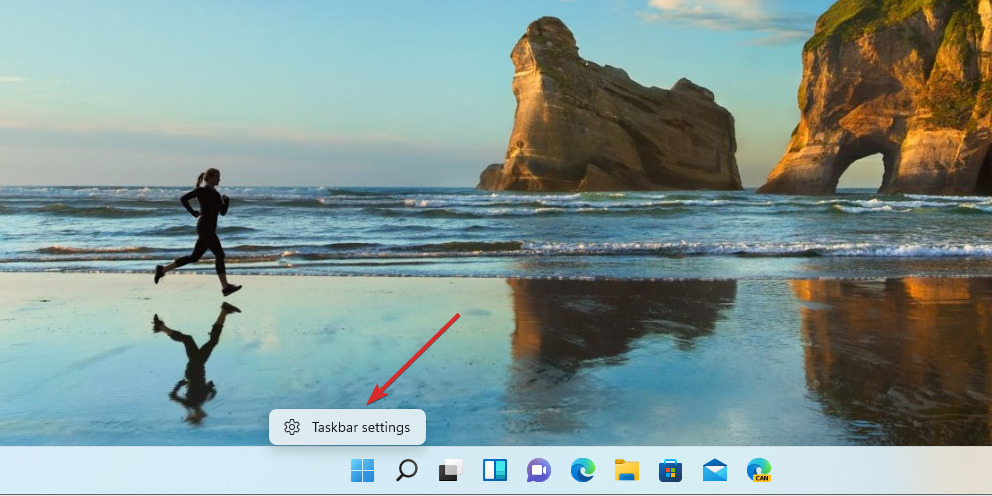
- Klik op de Taakbalkgedrag sectie om deze uit te breiden.
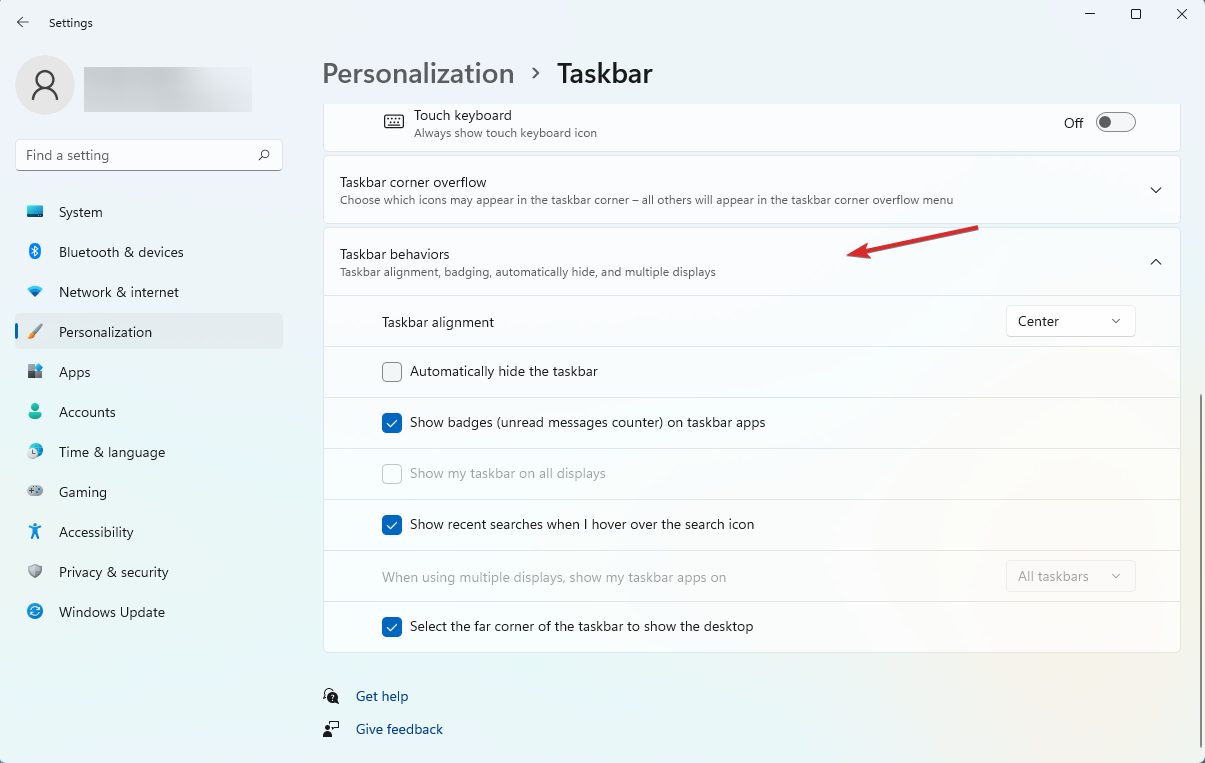
- Selecteer het vervolgkeuzemenu uit de Taakbalk uitlijnen optie en selecteer Links in plaats van Centrum.
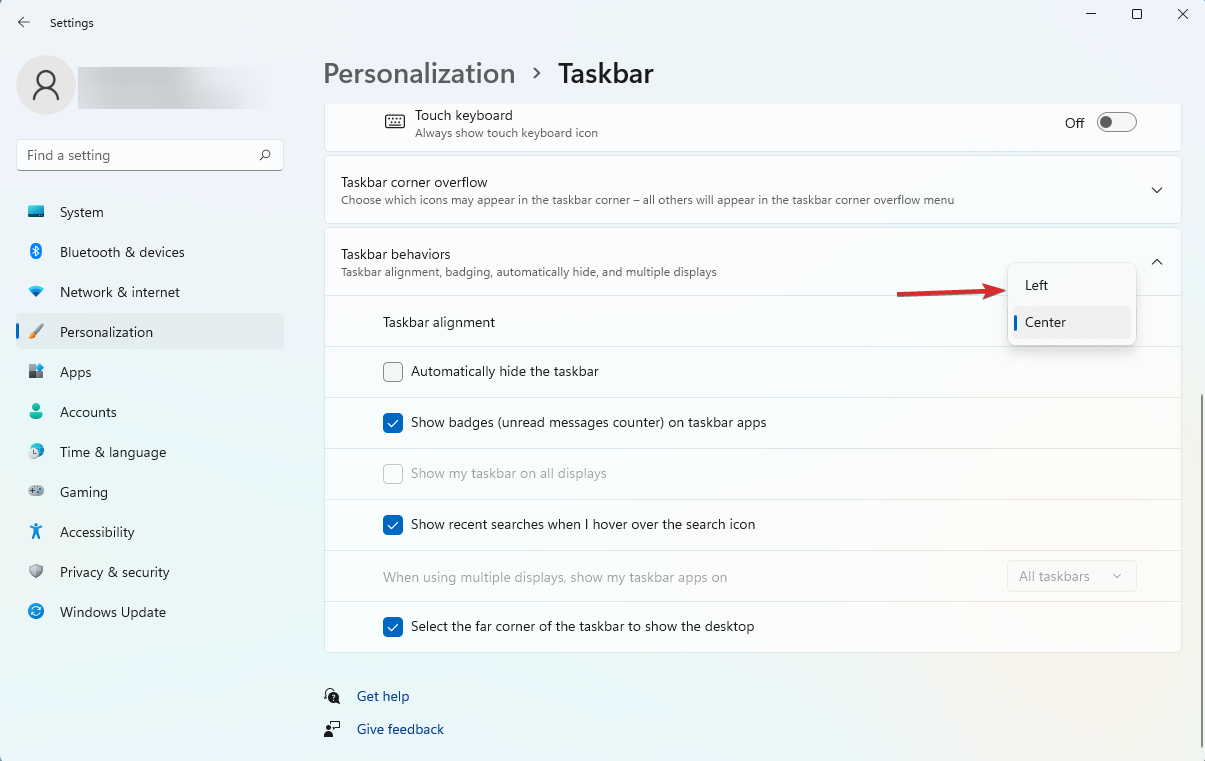
Dit zijn de beste opties die we grondig hebben getest, dus we raden u ten zeerste aan om ze allemaal eens te proberen als uw Windows 11 Start-menu niet werkt.
Voor een volledige accountpersonalisatie raden we u aan enkele eenvoudige manieren te bekijken om: wachtwoord en gebruikersnaam wijzigen in Windows 11.
Als deze handleiding nuttig was, geef hem dan een like in het onderstaande gedeelte. Aarzel ook niet om u te abonneren op onze nieuwsbrief om toegang te krijgen tot nog meer interessante onderwerpen.


